Алгоритм работы с модулем JMix
1. Создайте папку Test3. В этой папке создайте подпапку Image и сохраните туда файл devy.jpg, который будет использоваться для оформления теста.
2. Запустите программу HotPotatoes.
3. Кликните мышкой по изображению картошки с надписью JMix.
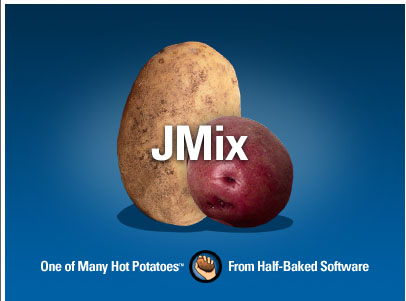
4. Рассмотрите интерфейс программы.
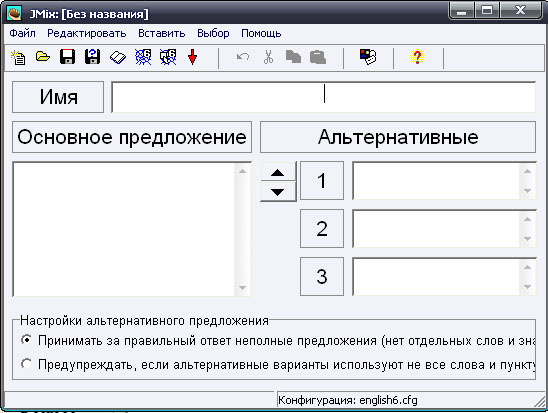
5. В поле Имя впишите текст «Сказка о царе Салтане».
6. В поле Основное предложение вводим нужную нам последовательность слов. Каждое слово при этом с новой строки, нажимая клавишу Enter. Если в будущих заданиях в последовательность будут включены знаки препинания, их тоже нужно вводить отдельной строкой.
Например:
Три
девицы
под
окном
Пряли
поздно
вечерком
7. Сохраняем задание в виде Веб-страницы.
Обратите внимание!!
В примере есть слова, написанные с заглавной буквы. Программа обязательно поинтересуется, нужно ли это сохранить. Мы соглашаемся!!
Программа предлагает два способа сохранения задания как Веб-страницы. Для этого на панели инструментов есть две кнопки:![]()
![]()
Левая кнопка ![]() представит наше задание в виде, когда слова будут предложены ученику одной строкой, для восстановления верной последовательности нужно щелкнуть ЛКМ по выбранному слову, оно переместится в другую строку.
представит наше задание в виде, когда слова будут предложены ученику одной строкой, для восстановления верной последовательности нужно щелкнуть ЛКМ по выбранному слову, оно переместится в другую строку.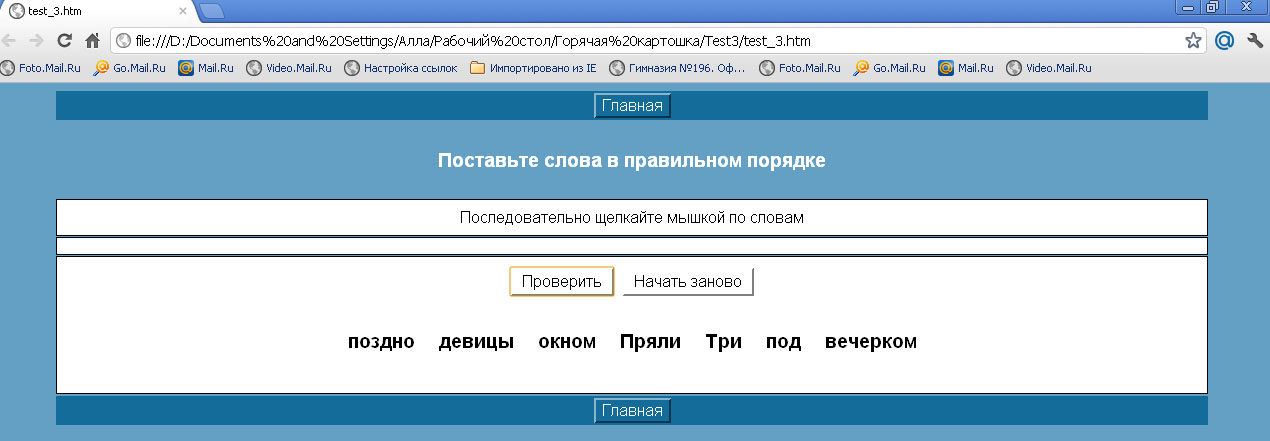
Правая кнопка ![]() представит задание иначе - таблички со словами нужно перетащить с помощью мыши, расположив их в верной последовательности. Слова могут располагаться на разных строках и на разном расстоянии друг от друга, главное, чтобы они стояли в нужном порядке.
представит задание иначе - таблички со словами нужно перетащить с помощью мыши, расположив их в верной последовательности. Слова могут располагаться на разных строках и на разном расстоянии друг от друга, главное, чтобы они стояли в нужном порядке.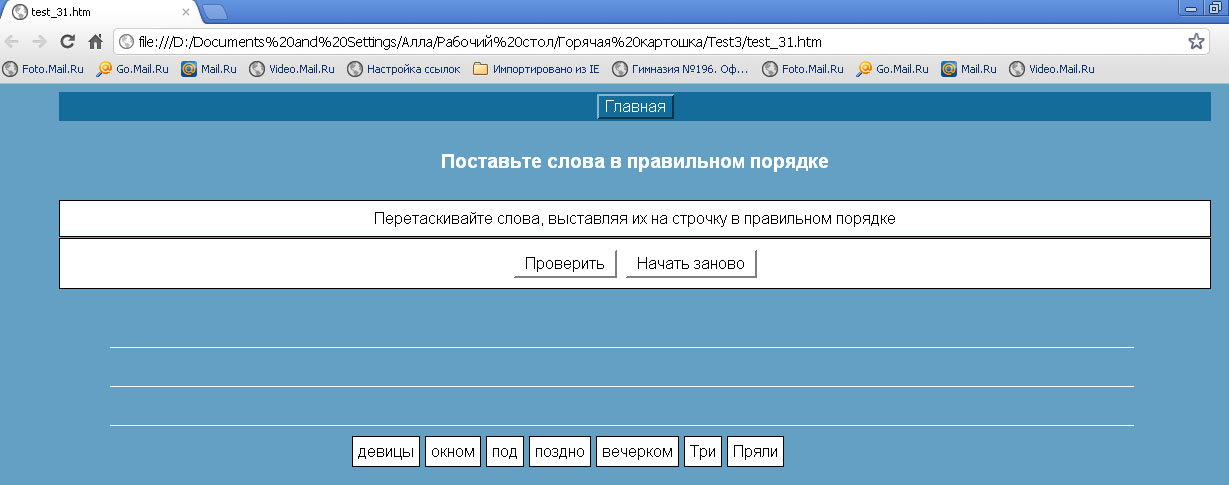
8. Настройте внешний вид web-страницы, изменив необходимые текстовые сообщения на русский язык. С кнопок, которые Вы не используете, снимите «галочку».
9. Сохраните тест в папке Test3 дважды: в файле test3.jmx (первый вариант со щелчками мыши) и в файле test31.jmx (второй вариант с перетаскиванием слов). Не забудьте сначала для каждого вариант написать нужные инструкции!!! Создайте Веб-страницы для браузера с именами test3.htm и test31.htm. Просмотрите в браузере.
10. Настройте внешний вид web-страницы, изменив необходимые текстовые сообщения на русский язык. С кнопок, которые Вы не используете, снимите «галочку».
11. Сохраните тест в папке Test3 дважды: в файле test3.jmx (первый вариант со щелчками мыши) и в файле test31.jmx (второй вариант с перетаскиванием слов). Не забудьте сначала для каждого вариант написать нужные инструкции!!! Создайте Веб-страницы для браузера с именами test3.htm и test31.htm. Просмотрите в браузере.